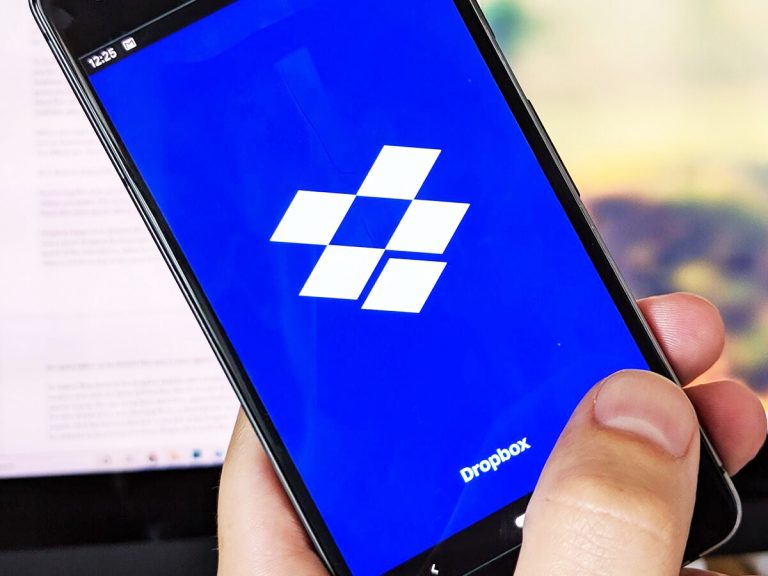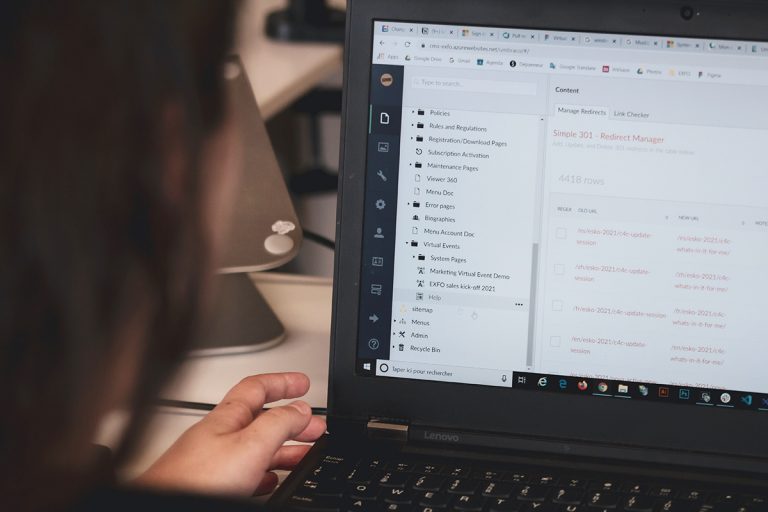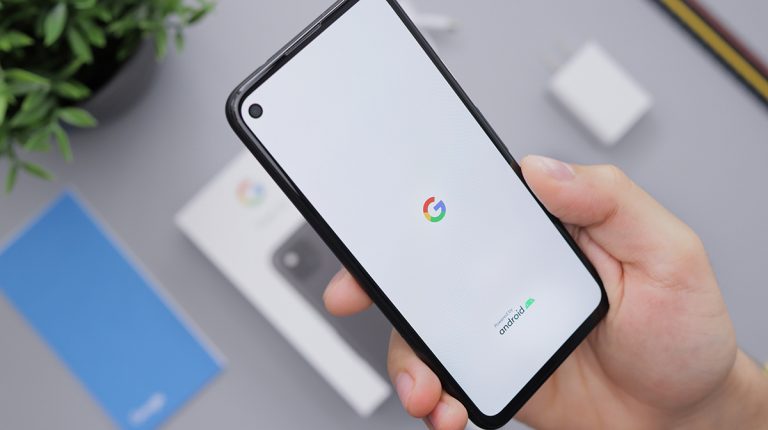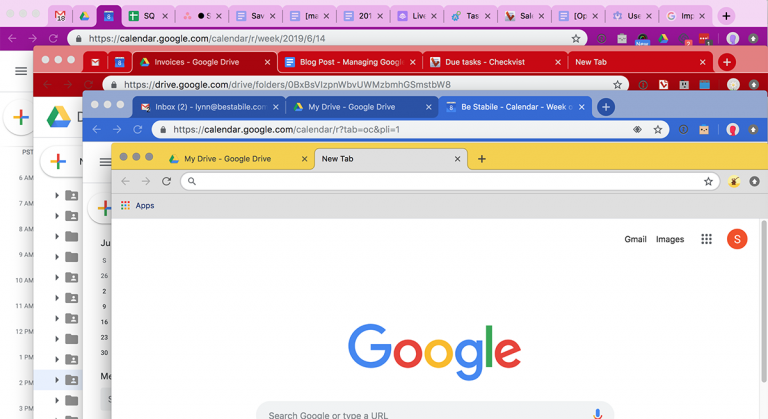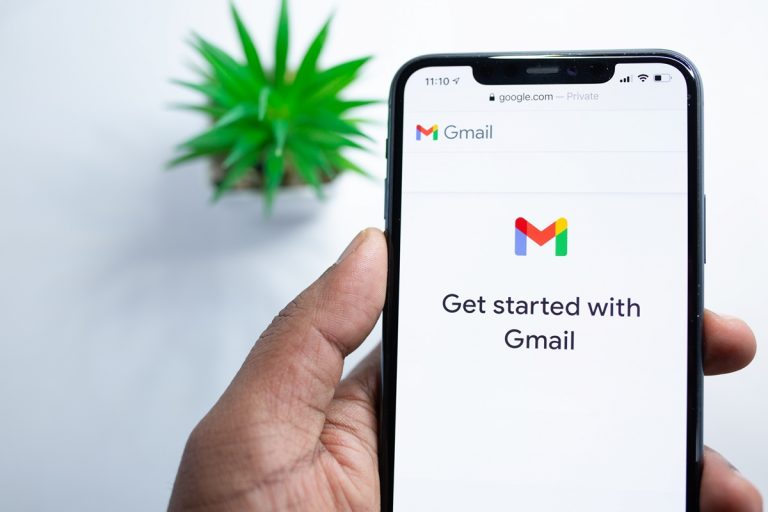Érdekesség, hogy bár a Dropbox 2008 óta stabilan jelen van a felhőszolgáltatások piacán, ám mivel az gyakorlatilag észrevétlenül fut a háttérben, a felhasználók többsége csak az alapvető funkcióit ismeri. Ám a paletta ennél jóval szélesebb. A Gizmodo cikke alapján összeszedtük, miért lehet jó befektetés egy Dropbox-előfizetés.
Jelszókezelőként is működik
Az előfizetős ügyfelek korlátlan, míg a szolgáltatás ingyenes felhasználói összesen ötven jelszót tárolhatnak, illetve három eszközt társíthatnak a Dropbox-hoz. A Dropbox jelszókezelője egyébként pont úgy működik, mint bármelyik másik program, így többek között védi a bankkártya és/vagy a különféle oldalakhoz használt bejelentkezési adatokat. A jelszókezelőnek továbbá van webes és Androidos, illetve iOS verziója is, amik ráadásul szinkronizálhatóak az asztali programmal.
Megkönnyíti a netes böngészést
A szolgáltatás webes felülete nemrég olyan újítást kapott, amitől a Dropbox működése egészen hasonlóvá vált a Windows ES File Exploreréhez vagy a macOS Finderéhez. Lényegében mindkettő egy multifunkcionális eszköz fájlok kezelésére. Ha valaki PC-n vagy laptopon használja a Dropboxot, és lenyitja a "Minden fájl" elnevezésű mappát, akkor a program sorrendben kilistázza a fő- és almappákat. Amennyiben pedig kiválaszt egy fájlt vagy mappát, a jobb oldalon felugrik róla egy információs ablak.
Fájlküldés egyszerűen
Amellett, hogy a felhőszolgáltatás tárolja a fájlokat és mappákat, létezik egy külön "Dropbox Fájlátvitel" eszköz is, ami többek között lehetővé teszi az adott dokumentum letöltését, vagy éppen statisztikát mutat arról, hogy mennyien látták azt.
Plusz ezt az átviteli funkciót olyan személyekkel is használhatjuk, akiknek egyébként nincs saját Dropbox fiókjuk.
Eléréséhez nyissuk meg webes nézetben a Dropboxot, kattintsunk a bal oldali legördülő menüre, és keressük meg a "Dropbox Fájlátvitel (Transfer)" lehetőséget. Hogy mekkora terjedelmű adatot tudunk így küldeni, az attól függ, előfizetők vagyunk-e, avagy sem.
A fájlok korábbi verziójának megtekintése
Kétségkívül a hasznos funkciók egyik leghasznosabbika ez a lehetőség, hiszen bármikor bármi olyan szerencsétlenség történhet, ami miatt szükségünk lehet a feltöltött adatok korábbi verziójának elérésére. A szolgáltatás ugyanakkor itt is különbséget tesz fizetős és nem fizetős felhasználói között: előbbiek egész mappacsoportokat is visszakereshetnek akár Dropbox regisztrációjuk pillanatáig. Utóbbiak viszont csak egyesével jelölhetnek ki fájlokat, és valószínűleg korlátolt számban. Jelentkezzünk be a laptopon a Dropboxba, kattintsunk a "Minden Fájl" fülre, válasszuk ki az oldal tetején felbukkanó három pontot, és az opciók között meg fogjuk találni a "Állítsd vissza ezt a mappát (Rewind this folder)" lehetőséget.
Gyorsabb keresés a dokumentumok és képek között
Ahogy említettük, egyre több multinacionális vállalatnál is úgy döntenek, hogy előfizetnek valamilyen felhőszolgáltatásra, majd azzal osztják meg a céges dokumentumokat, hiszen azokhoz így minden munkavállaló hozzáférhet. Csakhogy nekik különösen nagy gondot okozhat a tömérdek dokumentum és fotó átbogarászása.
A Dropboxnál ezért is döntött egy olyan megoldás bevezetése mellett, amely a szolgáltatásban tárolt állományok, de főleg a képek kereséséhez nyújt segítséget. Míg ugyanis a klasszikus, azaz szöveges állományokat eleinte viszonylag könnyű volt megtalálni, a képeket már nem annyira. A 2018 óta létező technológia viszont az ezekre írt szövegeket is képes kiolvasni, így a rendszer jó eséllyel hamarabb megtalálja azokat.
A fejlesztés a PNG és JPG formátumú képekkel is elboldogul, de a PDF-eket is szkennelni tudja.
Szintén előny, hogy teljesen mindegy, hogy szkennelt vagy telefonnal lefotózott képállományról vagy szó, az optikai karakterfelismerés (optical character recognition, OCR) mindkettőt felismeri és vizsgálja. Az egyetlen hátrány, hogy csak havidíjas, például Business fiókkal rendelkezők élhetnek ezzel a lehetőséggel.
Fájlkonvertálás
Rengeteg időt megspórolhatunk, ha az adott állományt helyben, vagyis a Dropboxon belül bármilyen formátumban elmenthetjük, és nem kell külön átkonvertálnunk. Ehhez nem kell mást tennünk, mint lenyitni a fájl melletti három kis pöttyöt, majd a "Mentés másként" fülön belül kiválasztani, hogy miben szeretnénk elmenteni az állományt. Ettől függetlenül természetesen az eredeti is sértetlenül megmarad.
A Dropbox és a Microsoft Office egyidejű használata
Ezzel a lehetőséggel néhány kattintással a Dropbox tárhelyünkbe helyezhetünk Word, Excel és PowerPoint fájlokat a Microsoft Officeból. Nyissuk meg a felhőszolgáltatás asztali nézetét, majd a profilképünkre kattintva válasszuk ki a "Preferenciák/Beállítások (Preferences)" lehetőséget, és az "Általános (General)" menüben pipáljuk ki azt a funkciót, hogy "Mentés Dropboxba a Microsoft Office-on belül (Show Dropbox as a save location in Microsoft Office)".
Már fotókat is videókat is felölthetünk
Ez a lehetőség egyelőre csak iOS-en létezik, a Gizmodo szerint azonban hamarosan Androidon is elérhetővé válik. Arról ugyan nincs információ, hogy pontosan mekkora méretben lehet képeket és videókat feltölteni, ám mivel a Dropbox alapvetően nem erre való, így biztosan csak korlátozott számban.
Állományok megosztása
A Dropbox lehetővé teszi, hogy bárkivel megosszunk egy állományt, ehhez elég csak feltölteni az adott fájlt a Public könyvtárba, majd lekérdezni és kimásolni a hozzátartozó URL címet. (Ezt a több lépésből álló művelet leegyszerűsíthető az OS X operációs rendszerre készült ingyenes Bloodrop alkalmazással.)
A letöltött programot csak át kell húzni az Applications mappába, és indítás után meg kell adni Dropbox-elérésünk adatait. Ezután egy kis ikon jelzi, hogy áthelyezhetjük a fájlokat. Ha egy fájlt ráhúzunk erre az ikonra, akkor az automatikusan feltöltődik a Dropbox tárterületre, és a hozzátartozó nyilvános linket megtaláljuk a vágólapon. Innen már könnyen bemásolhatjuk egy e-mailbe vagy üzenetküldő ablakba.
Extra védelem az adatoknak
A Dropbox Vault biztosítja felhasználói számára a bizalmas dokumentumok biztonságát és rendszerezését. PIN-kód használatával a biztonságos hozzáférés érdekében a Dropbox Vault felhasználói olyan kényes adatokat tárolhatnak, mint például a bankszámlakivonatok. Az úgynevezett "Széfbe" mentett fájlok csak itt jelennek meg, így
akkor is biztonságban maradnak, ha valaki hozzáférést kap az adott felhasználó eszközéhez vagy fiókjához (és nem tudja a PIN-kódját).
A felhasználók vészhelyzet esetén megoszthatják ezeket a fájlokat ismerősökkel és családtagjaikkal, ha a névjegyük mellett kipipálják a "Megbízható" opciót. A Vault az asztali és a mobilalkalmazásokból érhető el Windows, Mac, iOS és Android, vagy neten keresztül a dropbox.com címen. A "Széf" a meglévő fájlok és mappák mellett szerepel, de nem szinkronizálható a számítógép tárolójával. Aki még csak most ismerkedik a programmal, ezen a linken részletes (magyar nyelvű) leírást olvashat az alapvető tudnivalókról.
(Fotó: Pixabay)